Innehållsförteckning
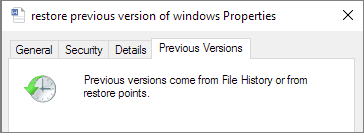
Så här återställer du en överskriven fil på Windows 10 PC:
Steg 1. Öppna Utforskaren och hitta mappen där filen låg i.
Steg 2. Högerklicka var som helst i den här mappen och välj "Egenskaper".
Steg 3. Välj fliken "Tidigare versioner". Leta efter en tidigare version av den överskrivna filen och återställ från den.
Den här sidan visar totalt två användbara sätt att återställa överskrivna filer enligt listan i tabellen nedan. Dessutom rekommenderas en professionell filåterställningsprogramvara för förlorad dataåterställning.
| Användbara lösningar | Steg-för-steg felsökning |
|---|---|
| Fix 1. Återställ från tidigare version | Högerklicka på filen och välj "Egenskaper". Öppna fliken "Föregående version". Välj det senaste... Fullständiga stegen |
| Fix 2. Återställ via systemåterställning | Starta sökningen efter "systemåterställning". Klicka på resultatet. Välj datum före infektionen... Fullständiga steg |
| Bonustips. Återställ förlorade filer | Du kan ta till EaseUS Data Recovery Wizard för att återställa förlorade filer genom oavsiktlig radering... Fullständiga steg |
Finns det något sätt att effektivt återställa överskrivna filer?
"Finns det något sätt att få tillbaka mitt Word-dokument som skrevs över? Jag har ersatt en befintlig Word-fil med ett nybyggt dokument med samma namn av misstag. Jag bad om hjälp av min vän men fick bara veta att det överskrivna dokumentet inte kan återställas. Jag vill inte ge upp eftersom det ursprungliga Word-dokumentet är avgörande för mig. Någon hjälp? Tack på förhand."
Word- eller Excel-filen som skrivs över händer mycket. Och de flesta av dem är mänskliga fel. De överskrivna filerna hamnar inte i papperskorgen; Därför, även om du kan återställa filer från den tömda papperskorgen i Windows 10/8/7, kan du inte få tillbaka de förlorade originalfilerna.
Lyckligtvis finns det fortfarande flera sätt som kan användas för att återställa överskrivna eller ersatta filer. I den här artikeln kommer vi att introducera två möjliga överskrivna dataåterställningslösningar. Alla fungerar med Word, Excel, PPT-dokument, såväl som många andra typer av filer. Dessutom finns ett filåterställningsverktyg som hjälper dig att effektivt återställa förlorade, raderade eller formaterade dokument.
2 möjliga sätt att återställa överskrivna filer i Windows 10/8/7
De mest effektiva lösningarna för att återställa överskrivna filer visas nedan. Du kan prova dem alla tills problemet är löst.
Metod 1. Återställ överskrivna filer från den tidigare versionen
Tidigare versioner är en säkerhetskopierings- och återställningsfunktion i Windows som kan användas för att återställa raderade, formaterade, ändrade, skadade eller förlorade filer och mappar. Du kanske kan återställa överskrivna filer från den tidigare versionen om du har turen! Så här gör du:
1. Högerklicka på filen och välj "Egenskaper".
2. Öppna fliken "Föregående version".
3. Välj den senaste versionen och klicka på "Återställ" för att få tillbaka de överskrivna filerna.
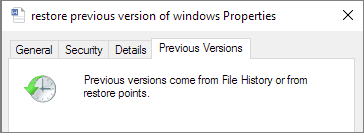
Metod 2. Återställ placerade filer med systemåterställning
Att återställa ditt system till den sista säkerhetskopieringspunkten med Systemåterställning är det enklaste och mest effektiva sättet att återställa överskrivna filer. Här är stegen.
1. Starta sökningen efter "systemåterställning".
2. Klicka på resultatet.
3. Välj datum innan infektionen uppträder.
4. Följ instruktionerna på skärmen för att återställa överskrivna filer.
Hur man återställer förlorade filer med EaseUS File Recovery Software
Om du inte kan använda ovanstående lösningar för att återställa överskrivna filer eller förlorade filer, kan du tillgripa programvara för dataåterställning för att få hjälp. EaseUS Data Recovery Wizard kan återställa förlorade eller raderade filer i alla komplicerade situationer när du inte har någon säkerhetskopia.
EaseUS-programvara för filåterställning
- Återställ permanent raderade filer , dokument, foton, ljud, musik, e-postmeddelanden effektivt
- Återställ filer från formaterad hårddisk , tömd papperskorg, minneskort, sd-kort flash-enhet, digitalkamera och videokameror
- Stöd dataåterställning för radering, formatering, hårddiskkorruption, virusattack, systemkrasch, etc.
Step 1. Starta programmet EaseUS filåterställning på din Windows-dator. Välj den exakta platsen där du tappade bort filerna och klicka på knappen Skanna.

Step 2. Programvaran kommer omedelbart att börja skanna enheten och de raderade filerna kommer snart att visas. Om du hittar filerna du behöver under skanningen kan du stoppa genomsökningen. För att snabbt hitta målfilen kan du använda filformatfiltret.

Step 3. Välj filer, som Word, Excel, PDF, foton, videor eller e-postmeddelanden och klicka på knappen "Återställ". Du kan söka efter en annan plats för att behålla de återställda filerna.

- Tips
- Även om du kan använda ett dataåterställningsverktyg för att få tillbaka de förlorade filerna som mest, är det ganska nödvändigt att säkerhetskopiera viktiga data regelbundet. Om du inte vill säkerhetskopiera filerna manuellt, eller om du ofta glömmer att säkerhetskopiera, rekommenderar vi starkt att du använder en professionell schemalagd säkerhetskopieringsprogramvara för automatisk säkerhetskopiering. Så nästa gång du möter problemet med filöverskrivning kan du direkt ta reda på originaldokumentet utan ansträngning.
Vanliga frågor om hur man återställer överskrivna filer
Här är några fler frågor relaterade till att återställa överskrivna filer. Om du också har något av dessa problem kan du hitta metoderna här.
Är det möjligt att återställa överskrivna filer?
Om du av misstag har skrivit över en fil eller mapp kan du försöka återställa den från tidigare versioner. För att återställa överskrivna filer på Windows 10-dator kan du använda filhistorikfunktionen eller återställningspunkter. Så länge du har aktiverat något av de två verktygen kan du använda det för att skanna och återställa överskrivna filer från din hårddisk.
Kan Recuva återställa överskrivna filer?
Nej, Recuva fungerar inte hela tiden. Recuva, liksom all dataåterställningsprogramvara, kan inte återställa data som har skrivits över. Dessa dataåterställningsprogram kan endast återställa raderade, formaterade och andra förlorade data.
Kan överskrivna filer återställas från SD-kortet?
Om du har skrivit över ditt SD-kort av misstag, går filen förlorad genom att den skrivs över på SD-kortet kan fortfarande återställas med hjälp av filåterställning. Du kan försöka återställa filerna från säkerhetskopiering eller använda ett dataåterställningsprogram för att återställa förlorad data.
Was This Page Helpful?
Relaterade Artiklar
-
Fixar för typen av filsystem är RAW, CHKDSK är inte tillgängligt för RAW-enheter
![author icon]() /2022/09/21
/2022/09/21 -
Hur man återställer raderade filer från papperskorgen | Återställ papperskorgen
![author icon]() /2022/09/21
/2022/09/21 -
Bästa gratis programvara för dataåterställning för Windows 10
![author icon]() /2022/09/21
/2022/09/21 -
Ladda ner EaseUS Data Recovery Wizard Professional 14.2 fullversion med torrent
![author icon]() /2022/09/21
/2022/09/21
